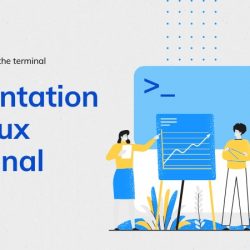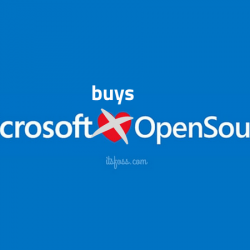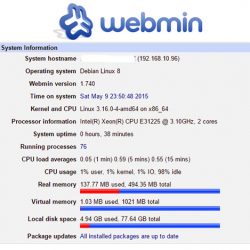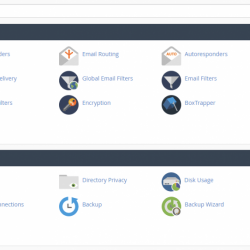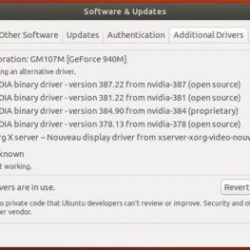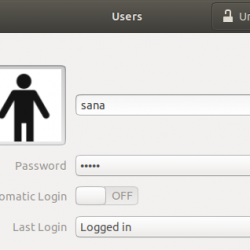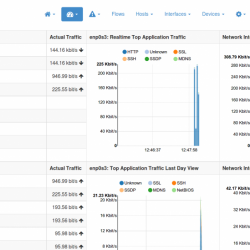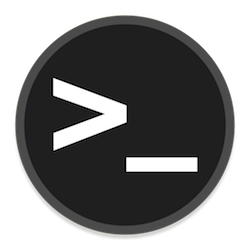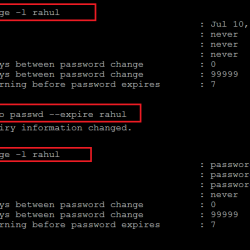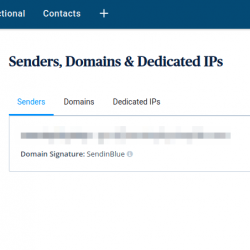前几天一位 Linux 用户问我如何从命令行清除 Firefox 浏览器的缓存。 他已经知道如何以图形方式进行操作。 但是,他只是想知道如何从命令行执行此操作。 对于那些想知道的人,这个简短的指南解释了如何在 Linux 中从命令行清除 Web 浏览器缓存。 在本教程中,我包含了清除 Google Chrome 和 Mozilla Firefox 浏览器的浏览缓存的步骤。
内容
在 Linux 中从命令行清除 Web 浏览器缓存
清除 Mozilla Firefox 浏览器缓存
通常,浏览器的缓存将保存在您的 $HOME 文件夹中。 您必须备份以下文件,以便在出现问题时恢复它们。
首先,创建一个备份目录。
$ mkdir -p ~/.mozilla/firefox/backup ~/.cache/mozilla/firefox/backup
然后,一一运行以下命令备份浏览数据:
$ mv ~/.mozilla/firefox/*.default/*.sqlite ~/.mozilla/firefox/backup
$ mv ~/.mozilla/firefox/*.default/sessionstore.js ~/.mozilla/firefox/backup
$ mv ~/.cache/mozilla/firefox/*.default/* ~/.cache/mozilla/firefox/backup
要恢复备份,只需在上述命令中切换源位置和目标位置即可。
备份所有文件后,如果您只想清理 cookie,请运行以下命令:
$ rm ~/.mozilla/firefox/*.default/cookies.sqlite
如果要清理整个浏览缓存,请运行以下命令:
$ rm ~/.mozilla/firefox/*.default/*.sqlite ~/.mozilla/firefox/*default/sessionstore.js
$ rm -r ~/.cache/mozilla/firefox/*.default/*
重新启动 Firefox 浏览器。 您现在将看到浏览数据消失了。
清除 Google Chrome 浏览器缓存
如果您使用 Google Chrome 或 Chromium,请备份以下文件。 以防万一您想要恢复浏览数据,您可以轻松地恢复它们。
$ mkdir -p ~/.google/chrome/backup
$ mv ~/.config/google-chrome/Default/ ~/.google/chrome/backup
$ mv ~/.cache/google-chrome ~/.google/chrome/backup
备份完成后,您可以通过删除以下文件来清除 Chrome 浏览器的缓存:
$ rm ~/.config/google-chrome/Default/
$ rm ~/.cache/google-chrome
希望这可以帮助。
感谢您的光临!
帮助我们帮助您:
- 订阅我们的电子邮件通讯: 立即注册
- 支持 OSTechNix: 通过贝宝捐款
- 下载免费的电子书和视频: TradePub 上的 OSTechNix
- 联系我们: 红迪网 | Facebook | 推特 | 领英 | RSS订阅
祝你有美好的一天!!
ChromeChromiumClear Browsing dataClear Web Browser Cache From CommandlineFirefoxLinux